Ervaar je latentie in je PlayStation 4? Duurt het een eeuwigheid om een game op je PS4 te laden? Dit zijn tekenen van beschadigde PS4-gegevens!
Word nog niet gek. U kunt nog steeds wat probleemoplossing proberen om het probleem op te lossen voordat u een Sony PlayStation-servicecentrum bezoekt.
Lees gewoon hoe u beschadigde gegevens in de PS4-handleiding kunt herstellen en volg de onderstaande stappen.
Wat is PS4-gegevenscorruptie?
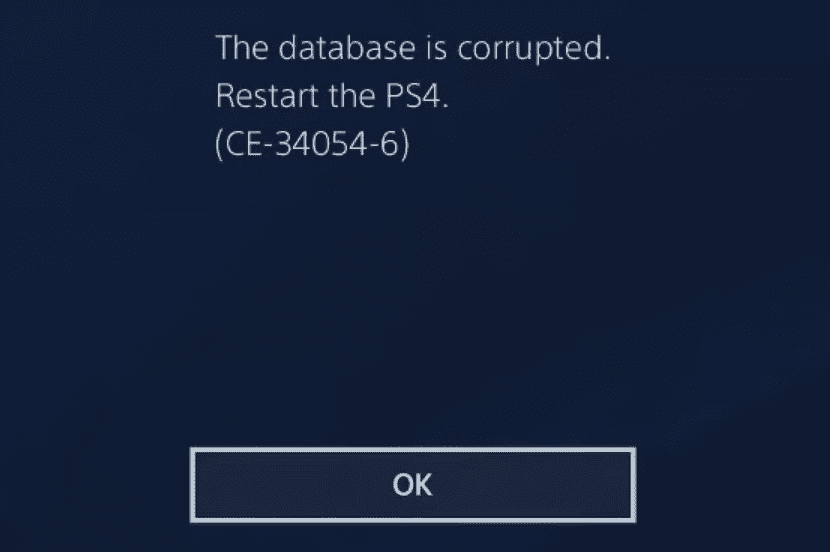
PS4 wordt geleverd met een ingebouwde harde schijf zoals de 3,5-inch harde schijf die je misschien in je laptop hebt gezien. Sommige andere versies van PS4 kunnen SSD's bevatten.
Beide apparaten voor massaopslag zijn foutgevoelig omdat ze enorme mediabestanden opslaan die gemakkelijk beschadigd raken.
Soms kunnen gedownloade kwaadaardige of illegale PS4-games, video's, tv-shows, enz. ook leiden tot PS4-gegevenscorruptie op de interne harde schijf van de PS4.
Wanneer PS4 een specifieke game niet kan uitvoeren of een video niet kan afspelen, wordt er een foutcode weergegeven. Sommige van deze codes zijn zoals hieronder vermeld:
- beschadigde gegevens: Kan de opgeslagen gegevens niet laden vanwege beschadigde gegevens op PS4
- CE-30005-8: apparaat kan de harde schijf of Blu-ray/dvd voor een specifieke game niet lezen
- CE-36329-3: een probleem met de PS4-systeemsoftware omdat PS4-gegevens beschadigd zijn
- CE-32930-7: een foutmelding die betekent dat gedownloade PS4 beschadigde gegevens zijn
- CE-37732-2: PS4-gegevensbeschadiging als gevolg van onvolledige of beschadigde bestandsdownload en het apparaat kan het bestand niet installeren
- SU-30746-0: er wordt een foutcode weergegeven wanneer het apparaat geen update van de systeemsoftware kan installeren omdat de PS4-gegevens beschadigd zijn
- NP-32062-3: Foutcode voor gegevensbeschadiging van PS4-console
Wat betekenen beschadigde gegevens op PS4?
Als je een foutmelding op je PS4 krijgt over PS4-gegevensbeschadiging of als het apparaat veelbetekenende tekenen van beschadigde game-, media- of systeemgegevens vertoont, betekent dit dat je PS4 gevaar loopt.
U moet onmiddellijk stoppen met het gebruik van het apparaat voor high-end gaming. Los vervolgens het probleem op door de onderstaande stappen te volgen.
Als het probleem zich niet meer voordoet, kun je ervan uitgaan dat je het hebt opgelost en dat het apparaat geschikt is om te gamen. Als het probleem aanhoudt, moet u contact opnemen met de help- en ondersteuningsdesk van Sony door naar de Ondersteuning Thuis portaal voor Sony PlayStation 4.
Corrupte gegevens op PS4 repareren: herstart PS4
De meeste problemen met beschadigde PS4-gegevens zijn vluchtig. Het betekent dat het opnieuw opstarten van het apparaat het probleem voor altijd oplost. Hier is hoe u verder kunt gaan:
- Vind de PS -knop op de controller en houd deze ingedrukt totdat je de Power-optie ziet.
- Selecteer Start PS4 opnieuw op of Schakel PS4 uit keuze.
- Zodra het apparaat terugkeert naar het startscherm na de stroomcyclus (opnieuw opstarten), probeert u de game te installeren of te spelen of video's te bekijken die aanvankelijk de fout met gegevensbeschadiging veroorzaakten.
Hoe beschadigde gegevens op PS4 te repareren: wis beschadigde gegevens of game
Als het probleem zich blijft voordoen nadat de PS4 opnieuw is opgestart, wil je misschien de problematische game of media verwijderen en deze vervolgens downloaden of opnieuw installeren vanaf de bron. Hier is hoe het gedaan is:
- Ga naar Opslag van de PS4-instellingen scherm.
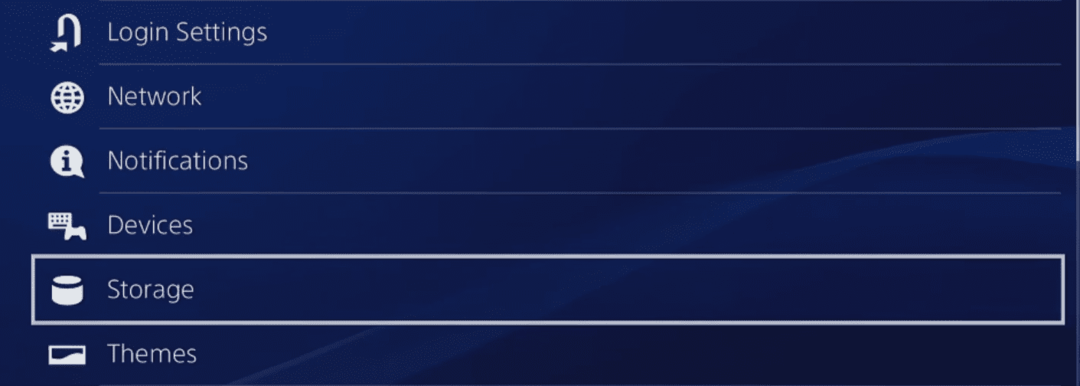
- Klik Opgeslagen gegevens en kies het spel met de fout of Mediaspeler voor gedownloade video's.
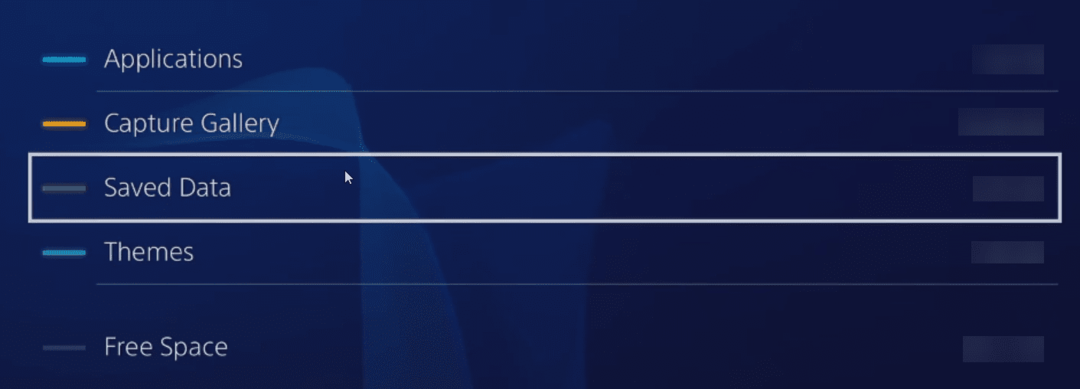
- Selecteer een beschadigd gegevensbestand en druk vervolgens op de Opties knop.
- Klik in het scherm Opties op Verwijderen.
- Herhaal de stap voor alle beschadigde gegevens op PS4 die je in deze map ziet.
Kopieer de inhoud van een nieuwe bron en probeer deze af te spelen op je PS4.
Corrupte gegevens op PS4 repareren: update PS4
Als er een update voor je PS4-game in behandeling is, kun je proberen de update ook toe te passen. Het updaten van de game gaat moeiteloos als je deze stappen volgt:
- Ga naar de PS4-startscherm en selecteer het spel.
- Druk op Opties knop.
- Selecteer nu Controleer op updates om eventuele lopende updates toe te passen.
Corrupte gegevens op PS4 repareren: licenties herstellen
Conflicten met spellicenties en PS4-accounts kunnen ook leiden tot fouten met corrupte PS4-gegevens. Probeer de volgende stappen om dit conflict op te lossen:
- Open de Instellingen scherm van PS4.
- Kraan Accountbeheer.
- Kies dan Licenties herstellen.
Corrupte gegevens op PS4 repareren: opstarten in veilige modus
Als er gegevensbeschadiging optreedt in de systeemsoftware, moet je de PS4 opnieuw opstarten in Veilige modus en de interne database opnieuw opbouwen. Dit is wat je zou moeten proberen:
- Schakel het apparaat uit.
- Houd de ingedrukt Stroom knop.
- Laat het los zodra u de tweede piep of het alarm hoort.
- Sluit de PS4-controller aan en tik op de PS knop.
- Het apparaat zou moeten opstarten Veilige modus.
- Je ziet nu de Database opnieuw opbouwen optie op de Veilige modus scherm.
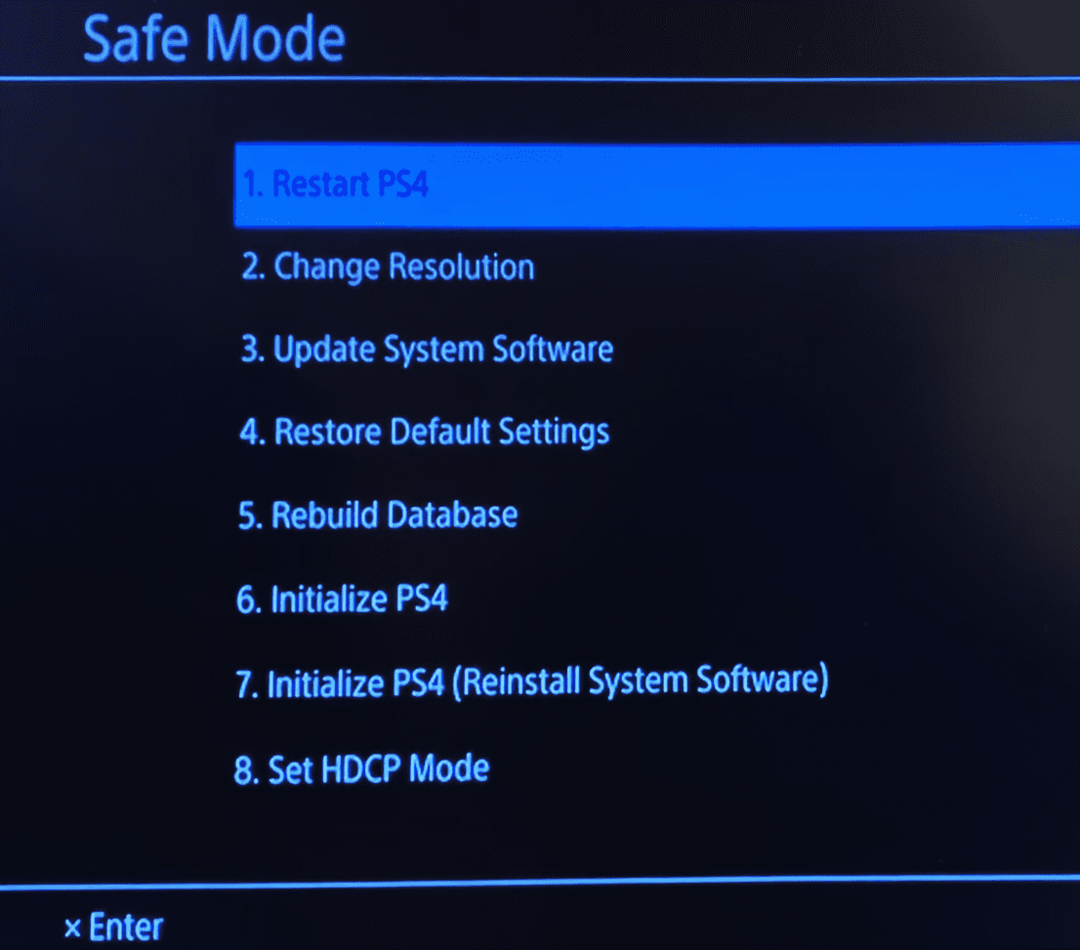
- Klik op de Database opnieuw opbouwen functie. Wacht tot PS4 klaar is met het opnieuw opbouwen van de interne database.
- De PS4 wordt afgesloten aan het einde van het opnieuw opbouwen van de database.
- Start de PS4 en controleer of het probleem met gegevensbeschadiging aanhoudt of niet.
Corrupte gegevens op PS4 repareren: fabrieksreset
Als de PS4-gegevensbeschadiging een softwaregerelateerd probleem is, zoals malware of een virus dat het PS4-besturingssysteem infecteert, worden de fabrieksinstellingen teruggezet (Initialiseer PS4) is de laatste optie. Je veegt alles op het apparaat weg en brengt het terug naar de staat wanneer je het nieuw koopt.
Fabrieksreset is een ingrijpend probleemoplossingsproces. Maak daarom indien nodig een back-up. Maar zet de back-up niet rechtstreeks over naar de PS4 nadat je het apparaat opnieuw hebt ingesteld.
Probeer deze stap ook niet als u niet de nieuwste kopie van het PS4-besturingssysteem bij u hebt. Omdat de optie PS4 initialiseren u zal vragen om de OS-schijf of -afbeelding in te voeren, zodat deze een nieuw PS4-besturingssysteem opnieuw kan installeren.
Als je er klaar voor bent, volg dan onze uitgebreide gids op hoe je PS4 terugzet naar de fabrieksinstellingen.
Conclusie
Dus nu ken je de risico's die gepaard gaan met beschadigde PS4-gegevens. Je hebt ook geleerd hoe je beschadigde gegevens op PS4 kunt repareren zonder de bank te verbreken.
Aarzel niet om hieronder commentaar te geven als je nog andere tips en trucs kent om situaties met PS4-gegevenscorruptie aan te pakken.
Vervolgens de beste muis voor PlayStation 4 en een alternatief voor PS4 de Nintendo-schakelaar.